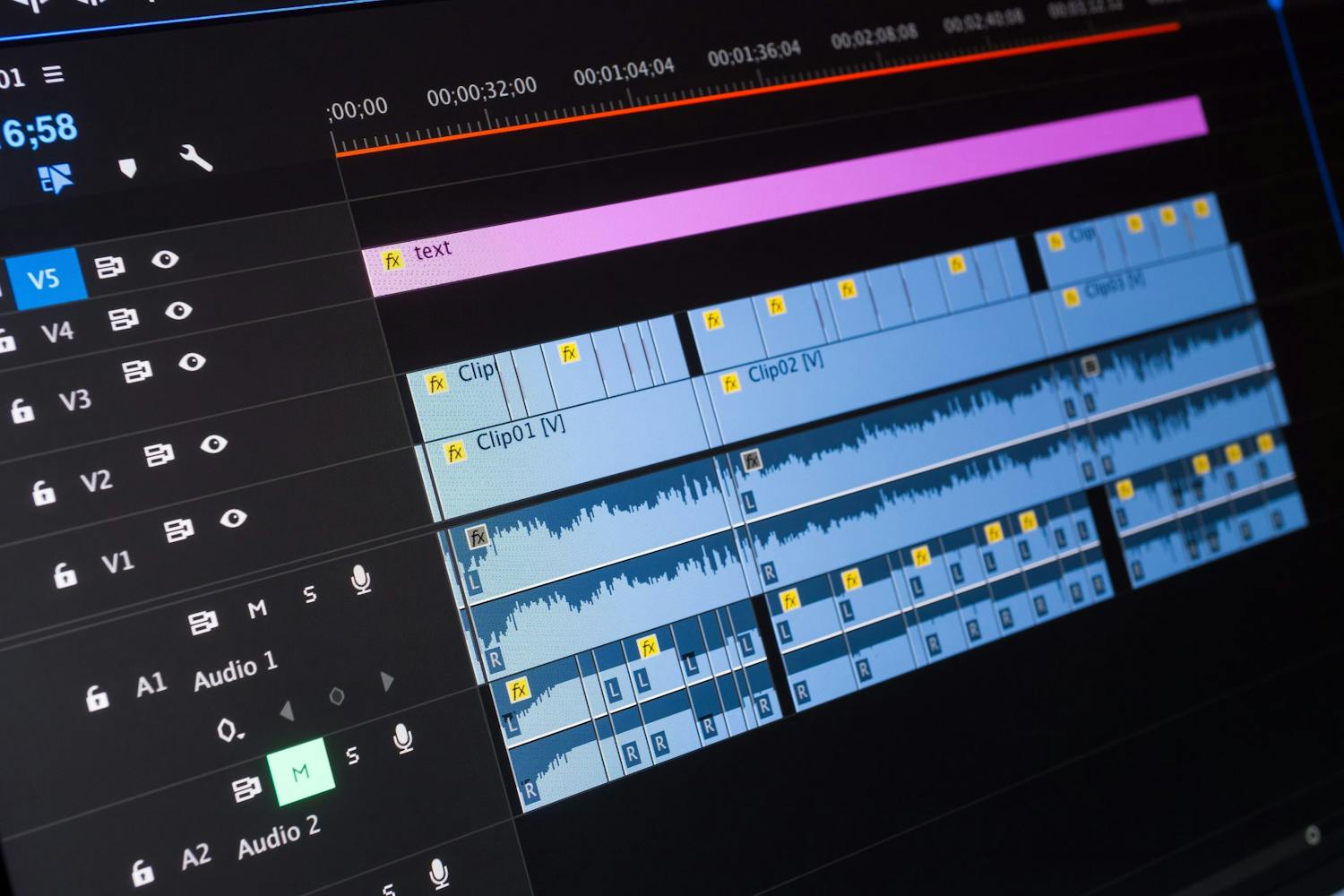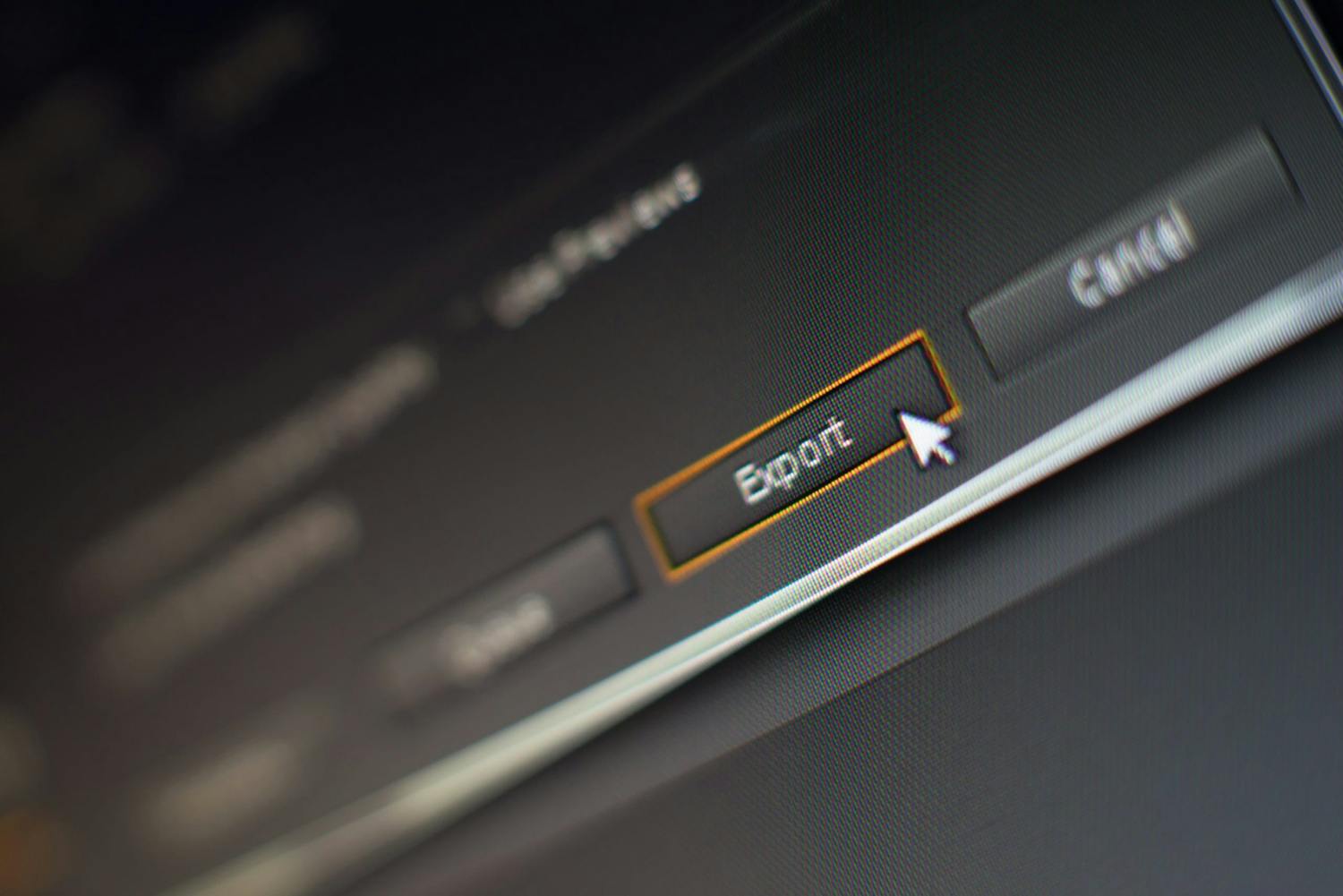Når du er på utkikk etter et videoredigeringsprogram, er det flere faktorer du må være oppmerksom på.
De ulike programmene varierer nemlig sterkt når det gjelder pris, brukervennlighet og antall verktøy.
Her ser vi på både kostnadsfrie videoredigeringsprogrammer og programmer som koster penger.
MOTTA VÅRT NYHETSBREV
Vi gir deg noe å tenke over, hver dag – rett i innboksen.
Gratisprogrammer til videoredigering
Et kostnadsfritt videoredigeringsprogram er inkludert, uansett om du kjøper en Windows- eller Mac-datamaskin. Disse videoredigeringsprogrammene er ypperlige til å redigere filmer raskt og enkelt, men de har også noen begrensninger.
Microsoft Clipchamp til Windows
Videoredigeringsprogrammet Clipchamp er en del av Windows 11. Microsoft Clipchamp følger med når du kjøper en datamaskin med Windows installert, og programmet oppfyller de mest grunnleggende behovene for videoredigering.
Du kan sette sammen klippene dine og lage hele videoer med Microsoft Clipchamp. Programmet lar deg legge inn musikk, tekst og overganger, og du kan lagre filmene dine i 4K.
Apple iMovie til Mac
Apple iMovie følger kostnadsfritt med alle Mac-datamaskiner og er et enkelt og brukervennlig videoredigeringsprogram. iMovie er den litt enklere lillebroren til det profesjonelle videoredigeringsprogrammet Final Cut Pro for erfarne brukere.
Derfor kan det være en fordel å begynne her hvis du allerede vet at du ønsker å oppnå et høyt nivå av videoredigering senere. Apple iMovie skiller seg ut fordi det er enkelt, brukervennlig og har relativt mange funksjoner som kan gjøre videoen din mer spennende.
iMovie og Clipchamp er utmerkede programmer når du bare vil redigere videoer raskt og enkelt.
Videoredigering med DaVinci Resolve
Hvis du trenger et mer avansert program og ikke vil betale for det, tilbyr DaVinci Resolve mange av funksjonene vi finner i dyre programmer. DaVinci Resolve er også tilgjengelig i en betalt versjon kalt Studio, men gratisversjonen, som bare heter DaVinci Resolve, inneholder mange av funksjonene som vi finner i den betalte versjonen.
Dette vil være mer enn nok for de fleste vanlige brukere. Blant annet finnes det dedikerte verktøy som hjelper deg med fargekorrigering og spesialeffekter når du redigerer video.
DaVinci Resolve tilbyr mange flere funksjoner enn for eksempel Clipchamp og iMovie, så spranget kan virke ganske stort, men heldigvis er programmet brukervennlig, så du vil raskt lære hvor de ulike funksjonene befinner seg.
Vi har laget en video som hjelper deg å komme i gang med DaVinci Resolve.. Du kan se videoen her, hvor du også kan se hvordan du laster ned programmet.
De beste betalingsprogrammer til videoredigering
Profesjonelle innholdsprodusenter sverger vanligvis til ett program som oppfyller deres spesifikke behov for videoredigering. Det er imidlertid ofte et spørsmål om smak og vane.
Det finnes flere gode, profesjonelle programmer på markedet. Her har vi valgt ut to av de beste og mest brukte, som erfarne brukere kan bruke til å redigere en Hollywood-film eller bare lage en stilig hjemmevideo med profesjonelle effekter og klipp. Prisen er imidlertid også ganske profesjonell.
Final Cut Pro
Final Cut Pro er Apples tilbud innen profesjonell videoredigeringsprogramvare. Den kan også brukes av relativt nye brukere, ettersom det er enkelt å plassere klipp med musen. Det gjør det enkelt å håndtere tidslinjen, ettersom klipp automatisk skyver andre klipp hvis du for eksempel vil plassere et videoklipp mellom to eksisterende klipp på tidslinjen.
Programmet har imidlertid en relativt bratt læringskurve, men etter hvert som du kommer deg videre til høyere nivåer, vil du aldri mangle funksjoner. Erfarne brukere kan få mye ut av det.
Final Cut Pro koster 3990 kroner og kan kjøpes fra Apples App Store. Den er kun tilgjengelig til Mac-maskiner.
Adobe Premiere Pro
Med Adobes videoredigeringsprogram Premiere Pro vil du aldri gå tom for alternativer. Programmet er et favoritt blant mange profesjonelle og erfarne brukere, da det støtter en rekke formater og oppfyller behovene til profesjonelle.
Vi vil ikke anbefale Premiere Pro 2020 for videoredigering hvis du er nybegynner. Som med Final Cut Pro har det en bratt læringskurve, men det er virkelig et program du kan vokse med.
Programmet er abonnementsbasert og koster 320 kroner per måned. Det finnes til både Windows- og Mac-datamaskiner.